14.1.3 Copiar un Pedido
En este caso trabajaríamos como si se tratará de dar de alta un nuevo pedido, y una vez cumplimentada la cabecera, al dar de alta la nueva línea pulsando sobre este icono  nos aparecerá la posibilidad de Sólo Copiar o Copiar y Restar del Pedido Original, tras seleccionar nos mostrará un filtro donde podremos escoger el cliente y centro de coste del que necesitamos nos muestre sus pedidos para poder copiarlo al nuevo pedido.
nos aparecerá la posibilidad de Sólo Copiar o Copiar y Restar del Pedido Original, tras seleccionar nos mostrará un filtro donde podremos escoger el cliente y centro de coste del que necesitamos nos muestre sus pedidos para poder copiarlo al nuevo pedido.

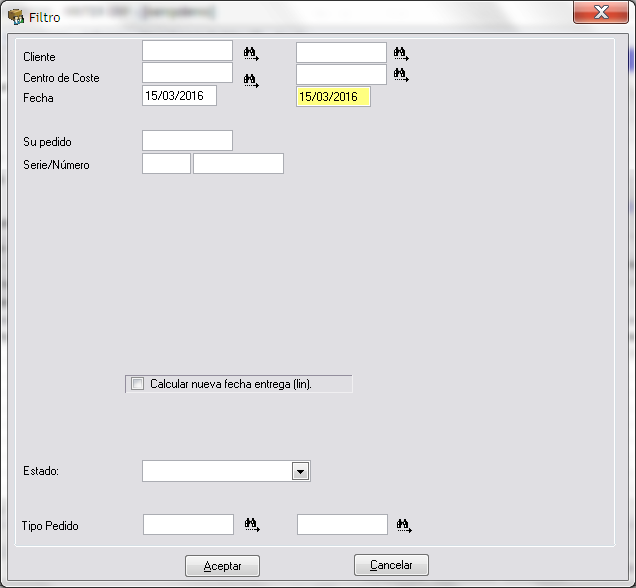
Seleccionaremos el que nos interese y lo copiaremos total o parcialmente.
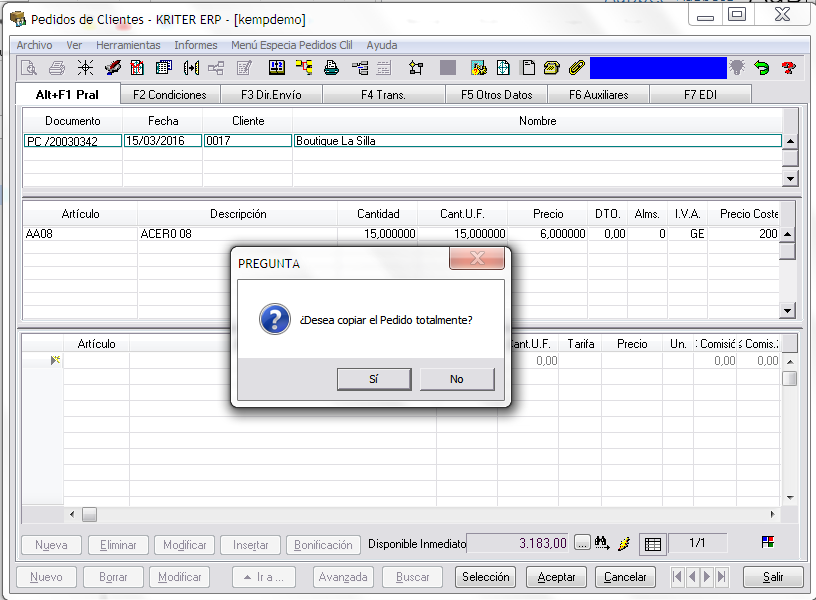
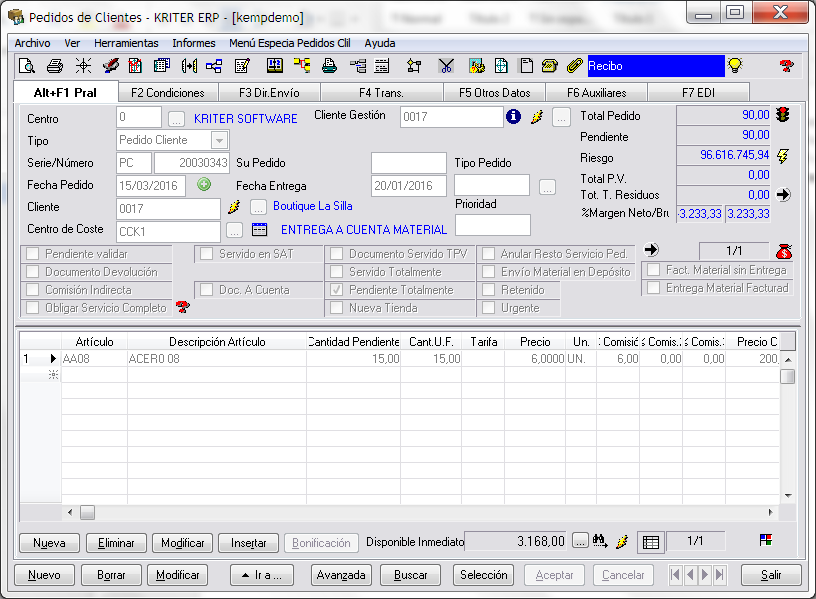
En el Pedido además de poder ver el stock que tenemos de cada artículo seleccionando su línea (en la parte izquierda) y pulsando F7, también podremos acceder al movimiento que ha generado dicho pedido pulsando el botón de búsqueda o Stock. A través de la búsqueda en Pendiente de Servir, accedemos a los almacenes, y con un doble clic sobre la línea del almacén, a los movimientos del mismo.
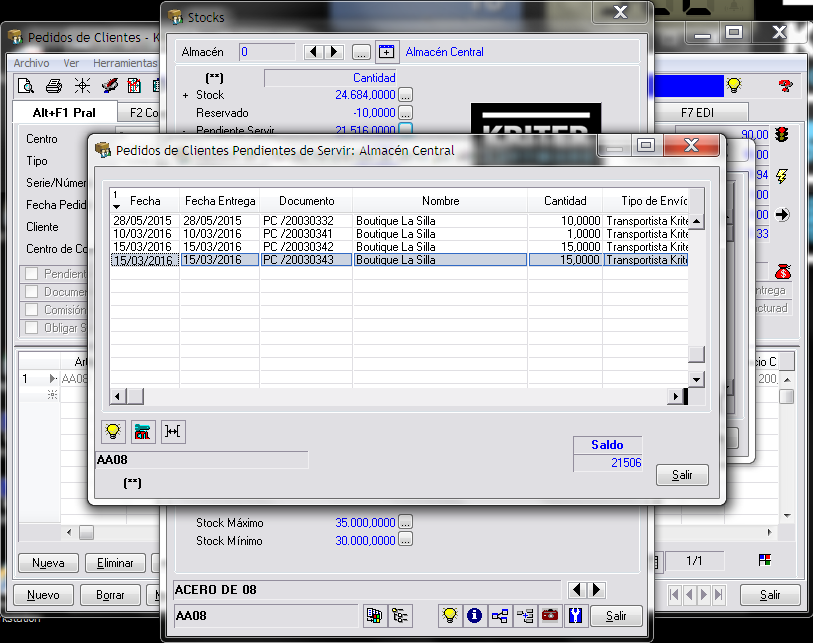
Si queremos que al hacer el albarán dicho pedido nos avise con un mensaje como por ejemplo Adjuntar Catálogo, o cualquier otro referido tanto al cliente como al artículo, lo anotaremos en el apartado de Observaciones y marcaremos Avisar. Si marcamos además Arrastrar nos arrastrará dichas observaciones al albarán.
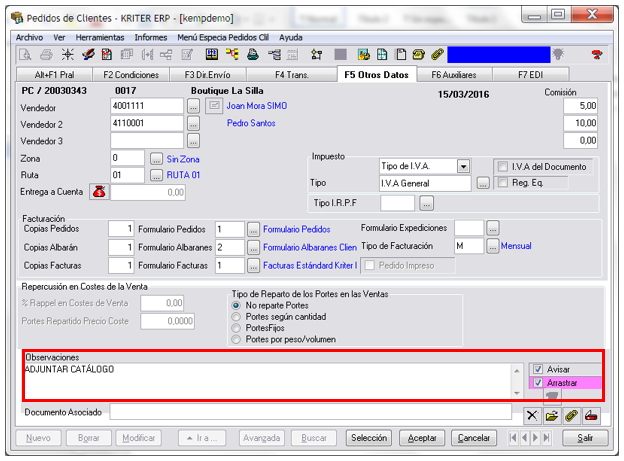
14.1.3.1 Copiar y Restar del pedido Original
Activando el siguiente parámetro general, al pulsar el botón de copiar Pedido de Cliente se dará opción a 'Sólo copiar' o 'Copiar y restar'

Si se selecciona la opción 'Sólo copiar', al aceptar la nueva línea, la línea del Pedido original no se modificará (funcionamiento estándard de copiar). Si se selecciona la opción 'Copiar y restar', después de crear la nueva línea de Pedido de Cliente, se restará la cantidad del Pedido original.
Esta funcionalidad permite realizar Pedidos de Cliente con la cantidad total que el cliente pide e ir haciendo nuevos pedidos a medida que el cliente pide el manterial para serle entregado. Al ir sirviendo esos pedidos se van restando del Pedido original que tendrá actualizada la cantidad pendiente de servir al cliente.
 Kriter Help
Kriter Help